Deshabilitar permanentemente Windows Defender en Windows 11 [4 formas]
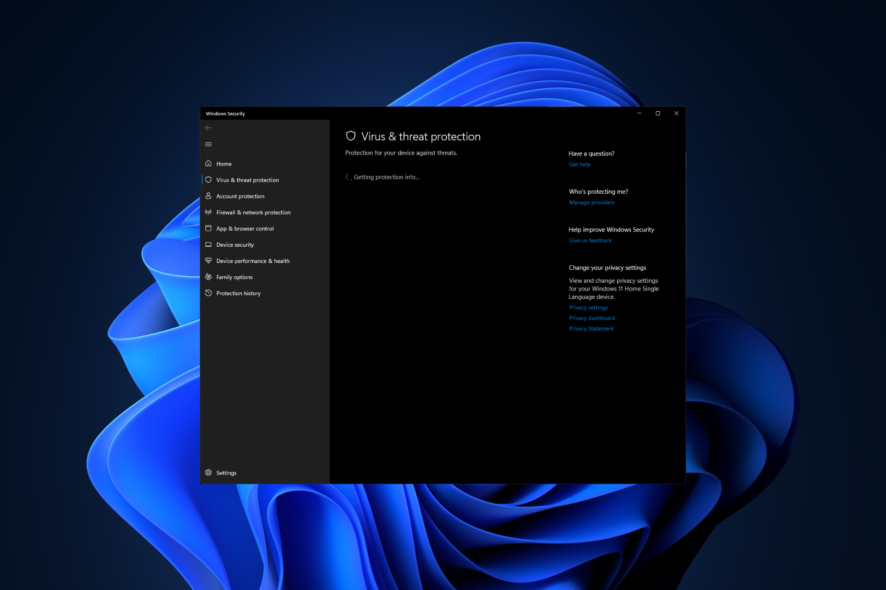 Deshabilitar Windows Defender permanentemente puede ser complicado ya que implica modificar la configuración integral de Windows. Un paso en falso al realizar los cambios podría resultar en el mal funcionamiento de su computadora.
Deshabilitar Windows Defender permanentemente puede ser complicado ya que implica modificar la configuración integral de Windows. Un paso en falso al realizar los cambios podría resultar en el mal funcionamiento de su computadora.
En esta guía, discutiremos todos los métodos que pueden ayudarlo a desactivar Windows Defender en su computadora con Windows 11 de forma definitiva.
¿Cómo deshabilitar temporalmente Windows Defender en Windows 11?
Si desea deshabilitar Windows Defender por un tiempo para realizar algunos cambios en su computadora, siga estos pasos:
- Presione Windows + I para abrir Configuración.
-
Vaya a Privacidad y seguridad y haga clic en Seguridad de Windows.
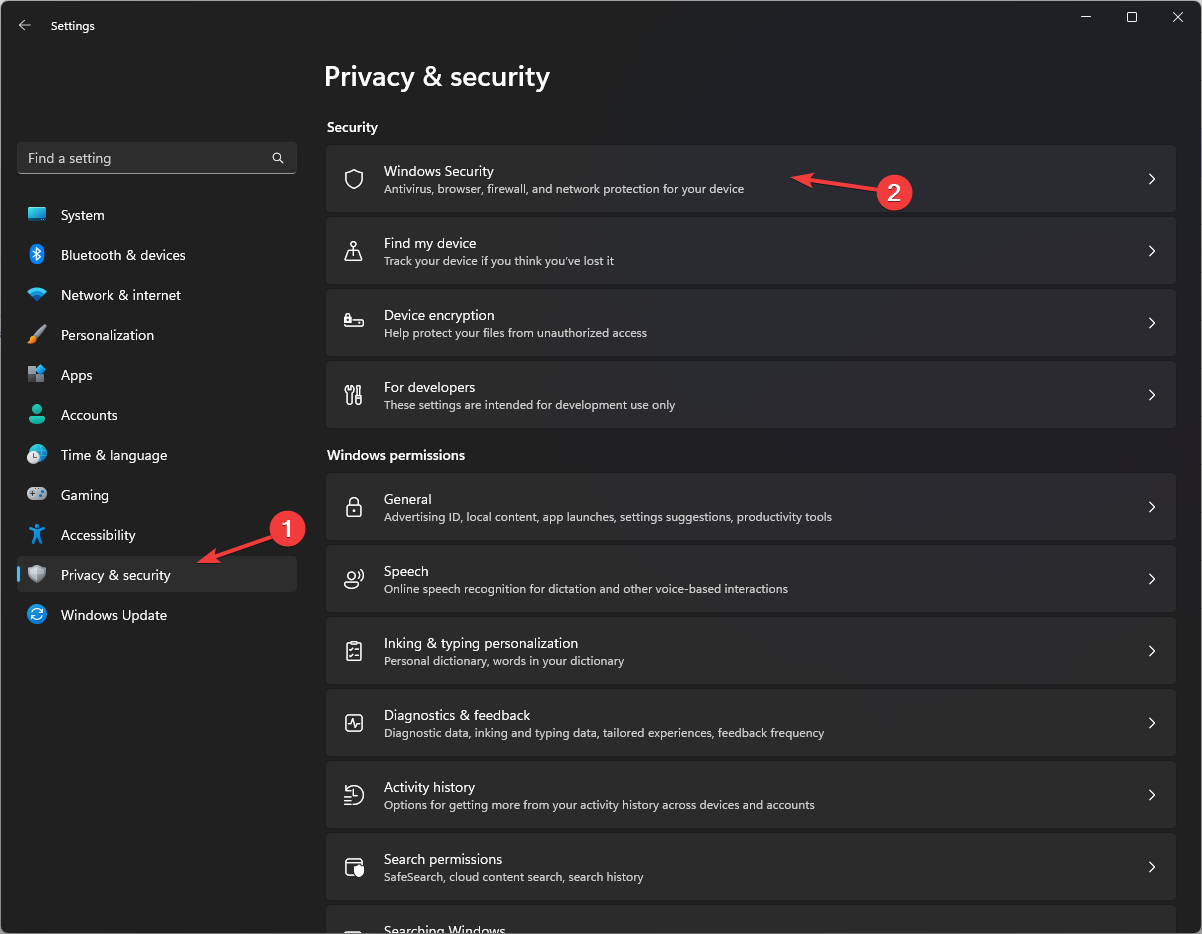
-
Ahora vaya a Protección contra virus y amenazas.
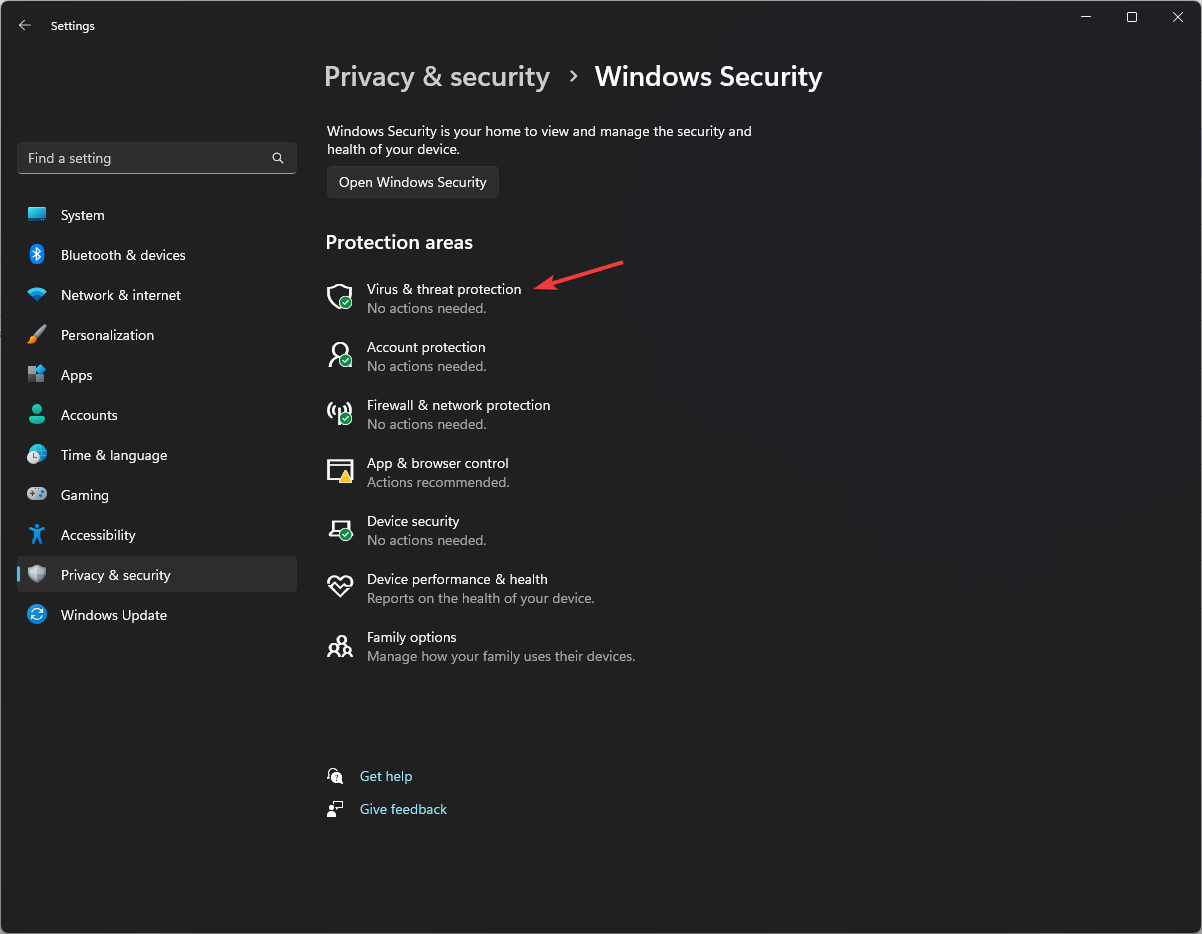
-
Haga clic en Administrar configuración.
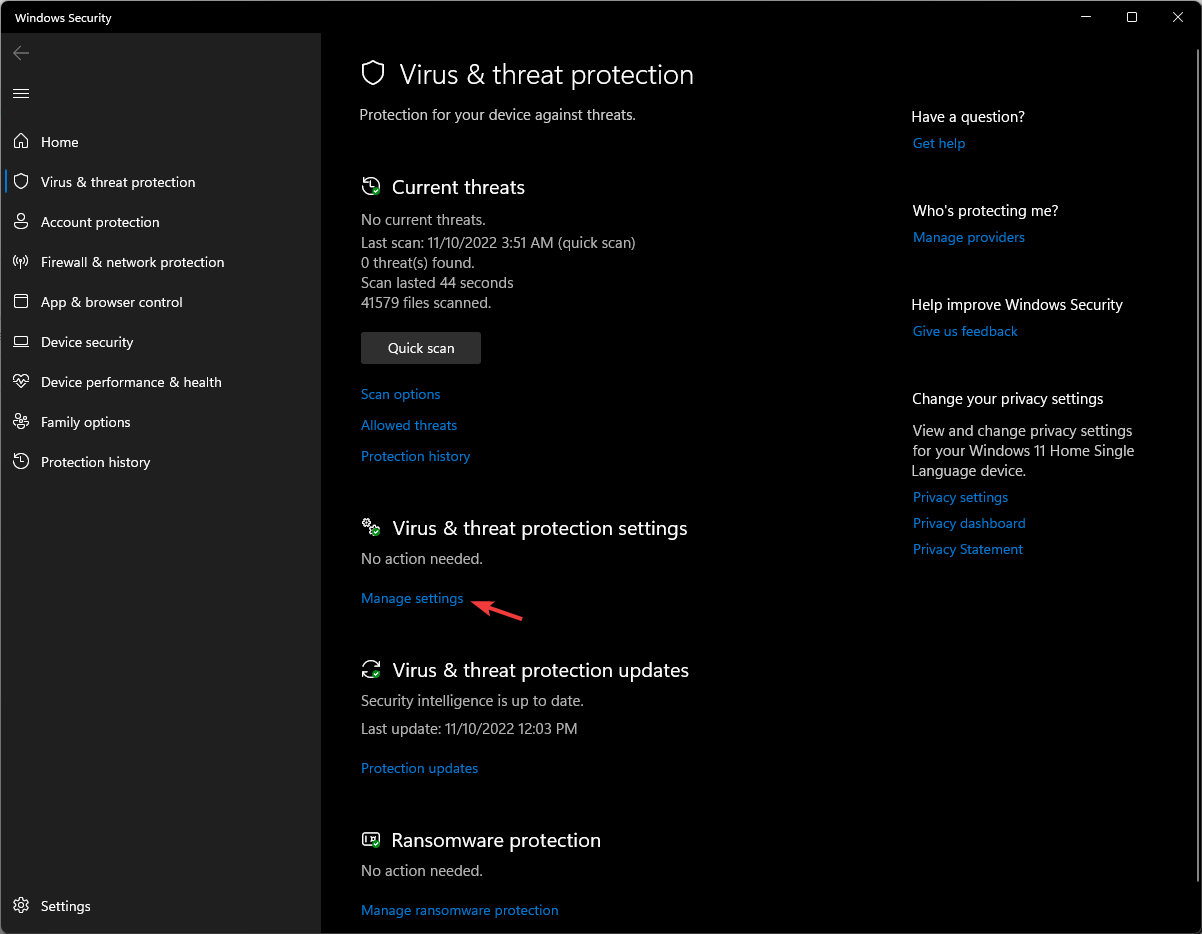
-
Ahora apague el interruptor debajo de Protección en tiempo real.
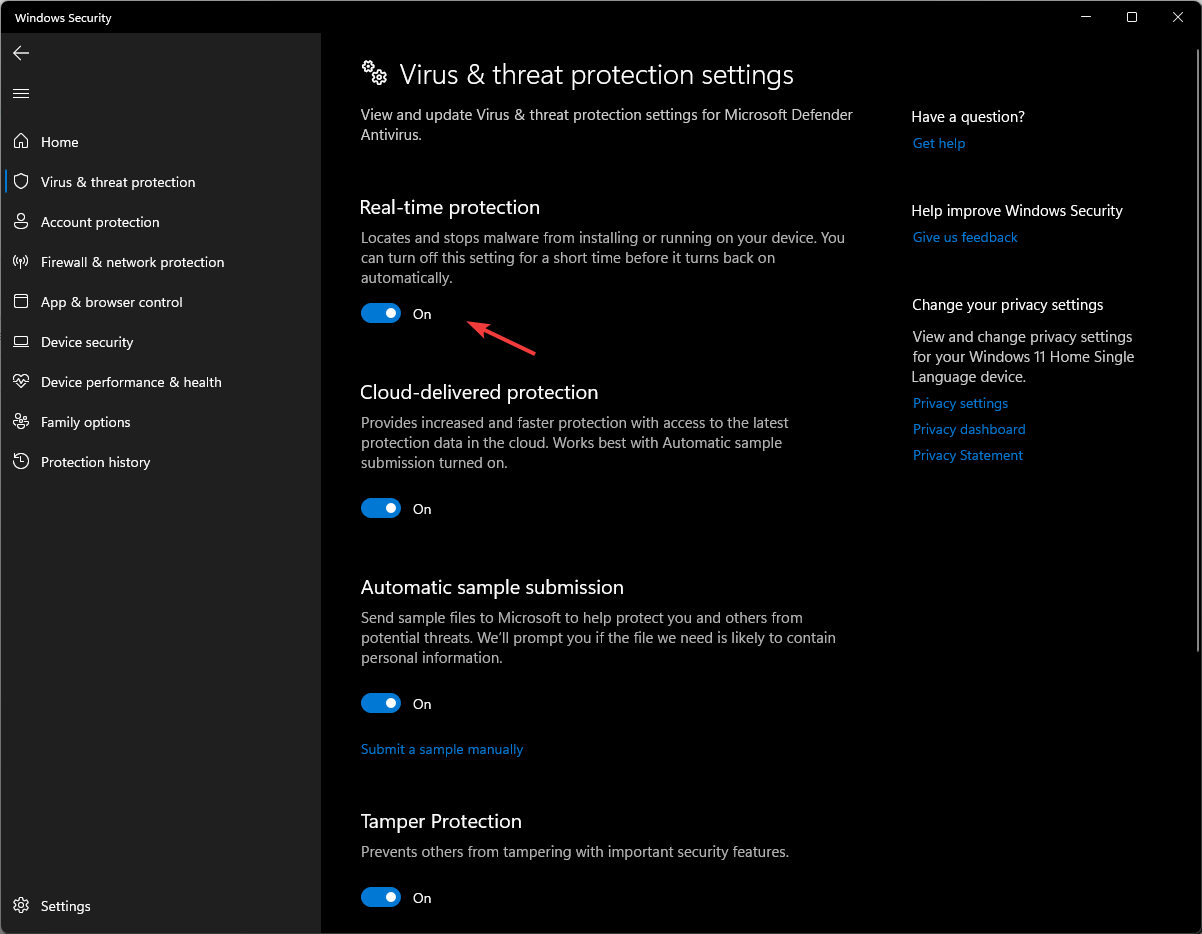
Nota: La protección en tiempo real estará activa después de reiniciar su computadora.
Ahora que hemos cubierto la situación en la que desea desactivar la aplicación Windows Defender en Windows 11 por un tiempo limitado, también podemos ver cómo hacerlo de forma permanente.
¿Cómo deshabilitar permanentemente Windows Defender en Windows 11?
Antes de realizar cambios, desactive la Protección en tiempo real de Windows Defender para que no obstaculice el proceso.
1. Cambiar la propiedad de la carpeta
1.1 Inicie su computadora en Modo seguro
- Presione Windows + R para abrir la consola Ejecutar.
-
Escriba msconfig para abrir Configuración del sistema.
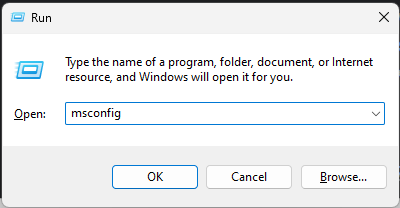
-
Vaya a Arranque. Bajo Opciones de arranque, marque la opción Arranque seguro y Mínimo.
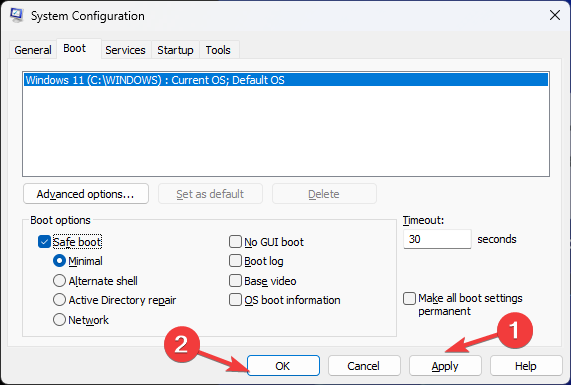
- Haga clic en Aplicar y Aceptar.
- Su computadora se reiniciará en Modo seguro.
1.2 Modificar permisos
- Presione Windows + E para abrir Explorador de Windows.
-
Ahora copie y pegue la ruta mencionada a continuación y presione Enter.
C:\ProgramData\Microsoft\Windows Defender -
Navegue a la carpeta Platform y haga clic derecho sobre ella para seleccionar Propiedades.
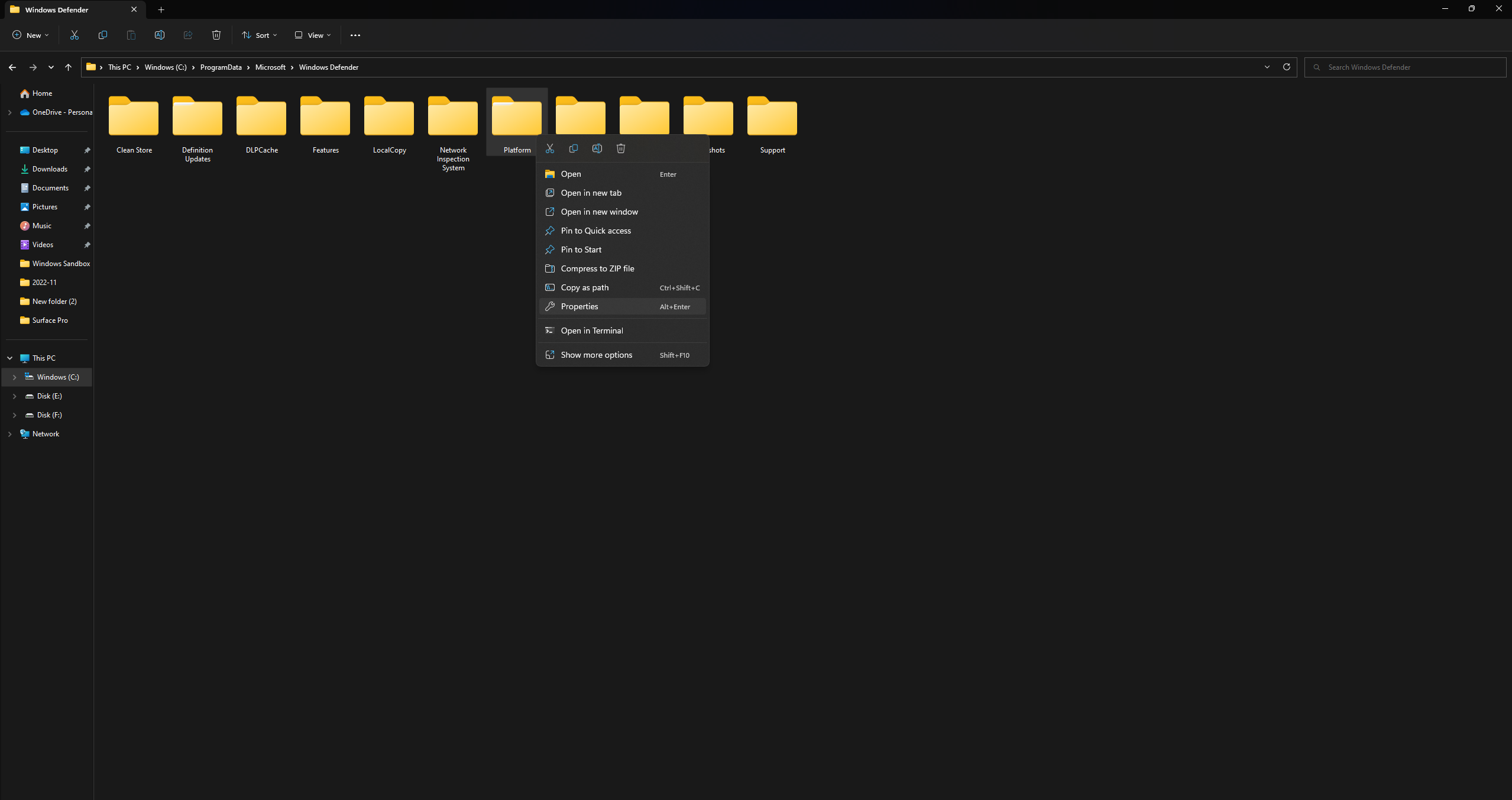
-
Vaya a la pestaña Seguridad, luego haga clic en Avanzado.
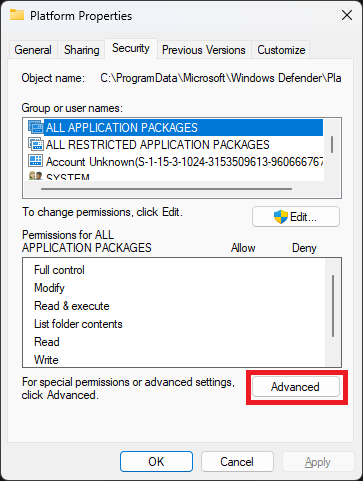
-
En la Configuración de seguridad avanzada para Platform, localice Propietario y haga clic en Cambiar.
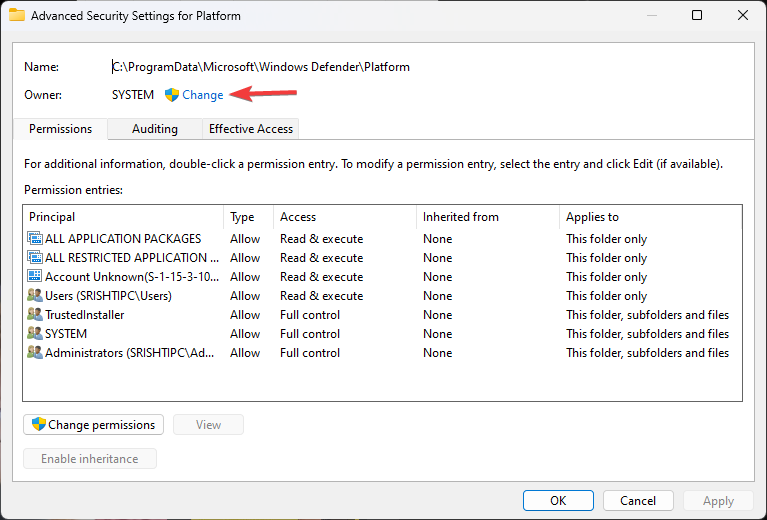
-
En el cuadro Introducir el nombre del objeto a seleccionar, escriba el nombre del propietario y haga clic en Aceptar.
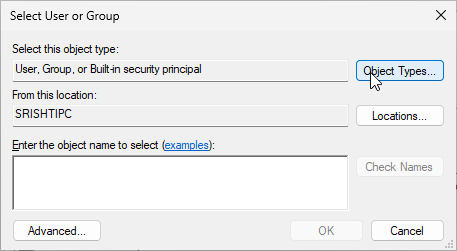
- Bajo Entradas de permisos, seleccione Sistema y haga clic en Eliminar.
- Dirígete a Instalador de confianza y haga clic en Eliminar.
-
Marque Reemplazar propietario en subcontenedores y objetos.
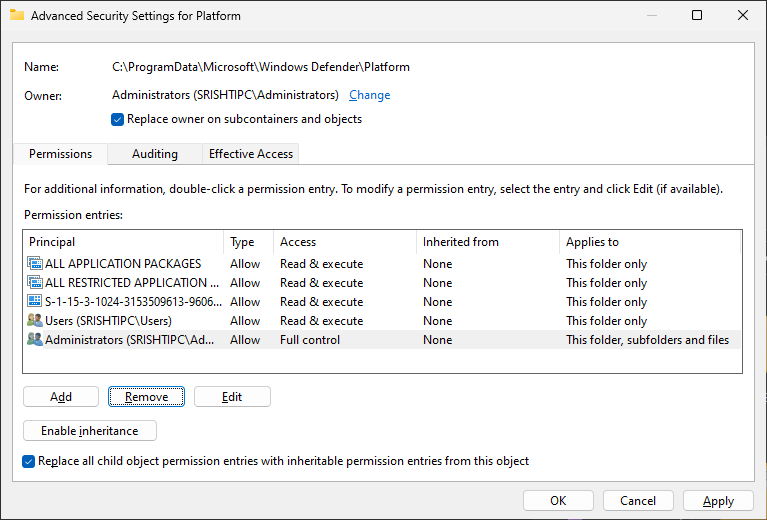
- Ahora marque la opción Reemplazar todas las entradas de permiso de objetos secundarios con permisos heredables de este objeto.
- Haga clic en Aplicar y luego en Aceptar.
1.3 Desactivar Arranque seguro
- Presione Windows + R para abrir la ventana Ejecutar.
- Escriba msconfig y presione Enter.
-
Vaya a arranque y seleccione Opciones de arranque.
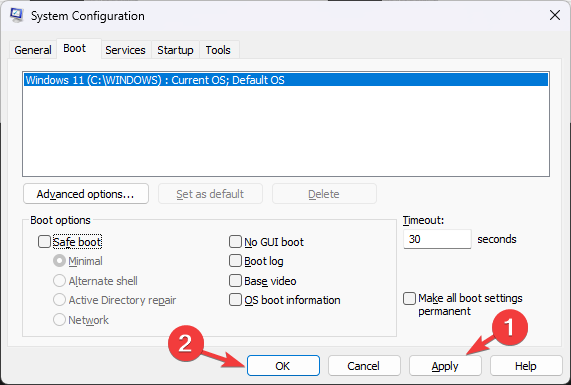
- Desmarque la opción Arranque seguro.
- Haga clic en Aplicar y Aceptar.
- Reinicie su computadora.
2. Usando Regedit
Consejo del editor: Antes de realizar cualquier cambio en los valores del Editor del Registro, asegúrese de hacer una copia de seguridad. Para hacerlo, en la ventana del Editor del Registro, haga clic en Archivo, luego seleccione Exportar. Ahora guarde el archivo .reg en una ubicación deseada.
- Arranque su computadora en Modo seguro siguiendo los pasos mencionados anteriormente.
-
Presione Windows + R para abrir la ventana Ejecutar.
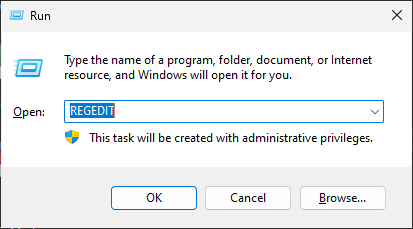
- Escriba regedit y presione Enter.
- Copie y pegue estas rutas en la barra de direcciones del Editor del Registro una por una y para el DWORD Start, cambie el Valor de dato a 4 y haga clic en Aceptar.
Computer\HKEY_LOCAL_MACHINE\SYSTEM\CurrentControlSet\Services\Sense
Computer\HKEY_LOCAL_MACHINE\SYSTEM\CurrentControlSet\Services\WdNisDrv
Computer\HKEY_LOCAL_MACHINE\SYSTEM\CurrentControlSet\Services\WdNisSvc
Computer\HKEY_LOCAL_MACHINE\SYSTEM\CurrentControlSet\Services\WdBoot
Computer\HKEY_LOCAL_MACHINE\SYSTEM\CurrentControlSet\Services\WinDefend
Computer\HKEY_LOCAL_MACHINE\SYSTEM\CurrentControlSet\Services\WdFilter
A continuación, siga los pasos de Desactivar Arranque seguro para llevar su computadora al modo normal.
Estos pasos pueden ayudarlo a desactivar Windows Defender permanentemente y también prevenir problemas como no poder desactivar la protección en tiempo real en Windows 11. Lea más sobre este tema
- Cómo desinstalar Windows 11 e instalar Windows 10
- Cómo comprar la clave del producto de Windows 11 (Guía paso a paso)
- Cómo instalar Windows 11 sin bloatware (Guía simple para todos)
- Cómo instalar Windows 11 sin Internet: configuración rápida fuera de línea
- Instalar Windows 11 en hardware no compatible: paso a paso para la actualización 24H2
3. Usando el Editor de directivas de grupo
3.1 Desactivar Protección contra manipulaciones
- Presione Windows + I para acceder a Configuración.
-
Vaya a Privacidad y seguridad y haga clic en Seguridad de Windows.
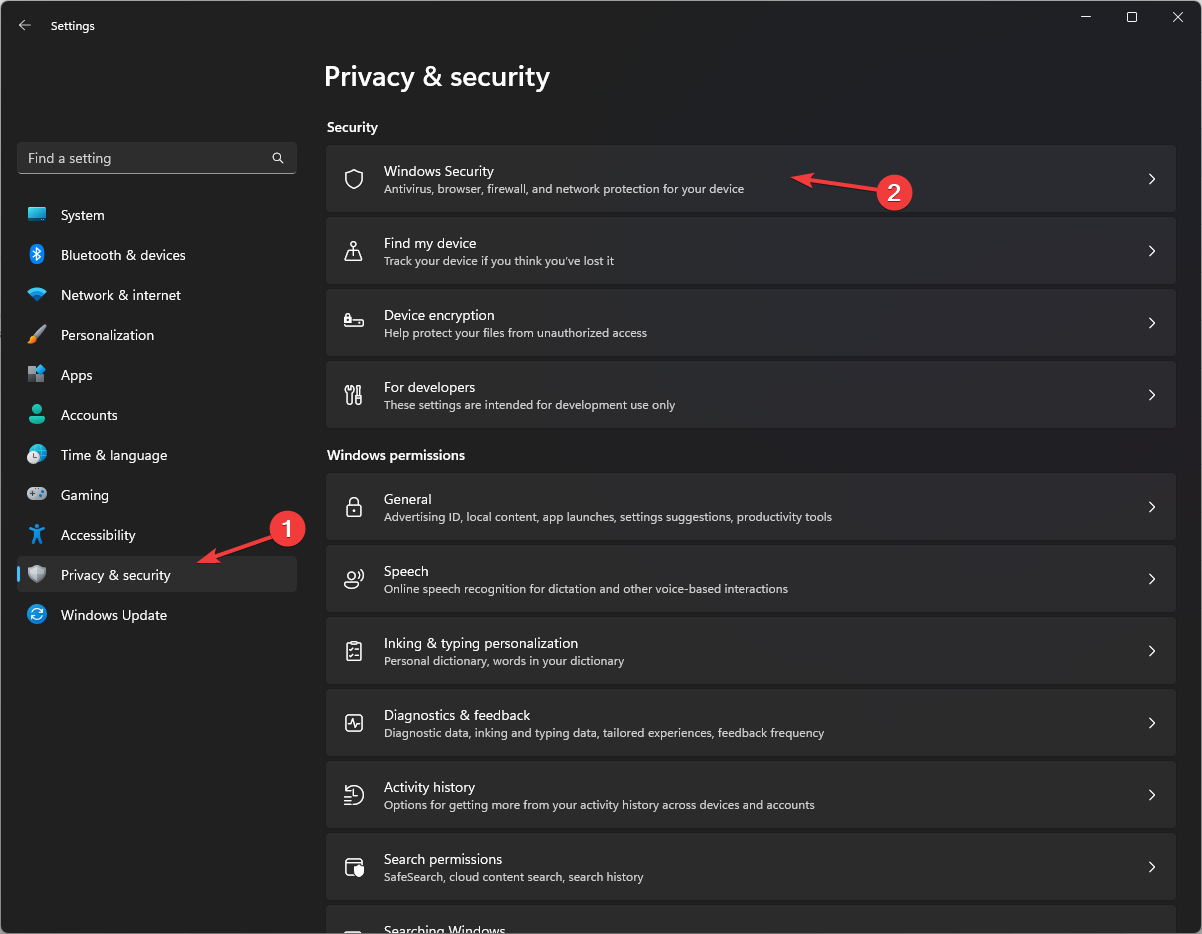
-
Haga clic en Protección contra virus y amenazas.
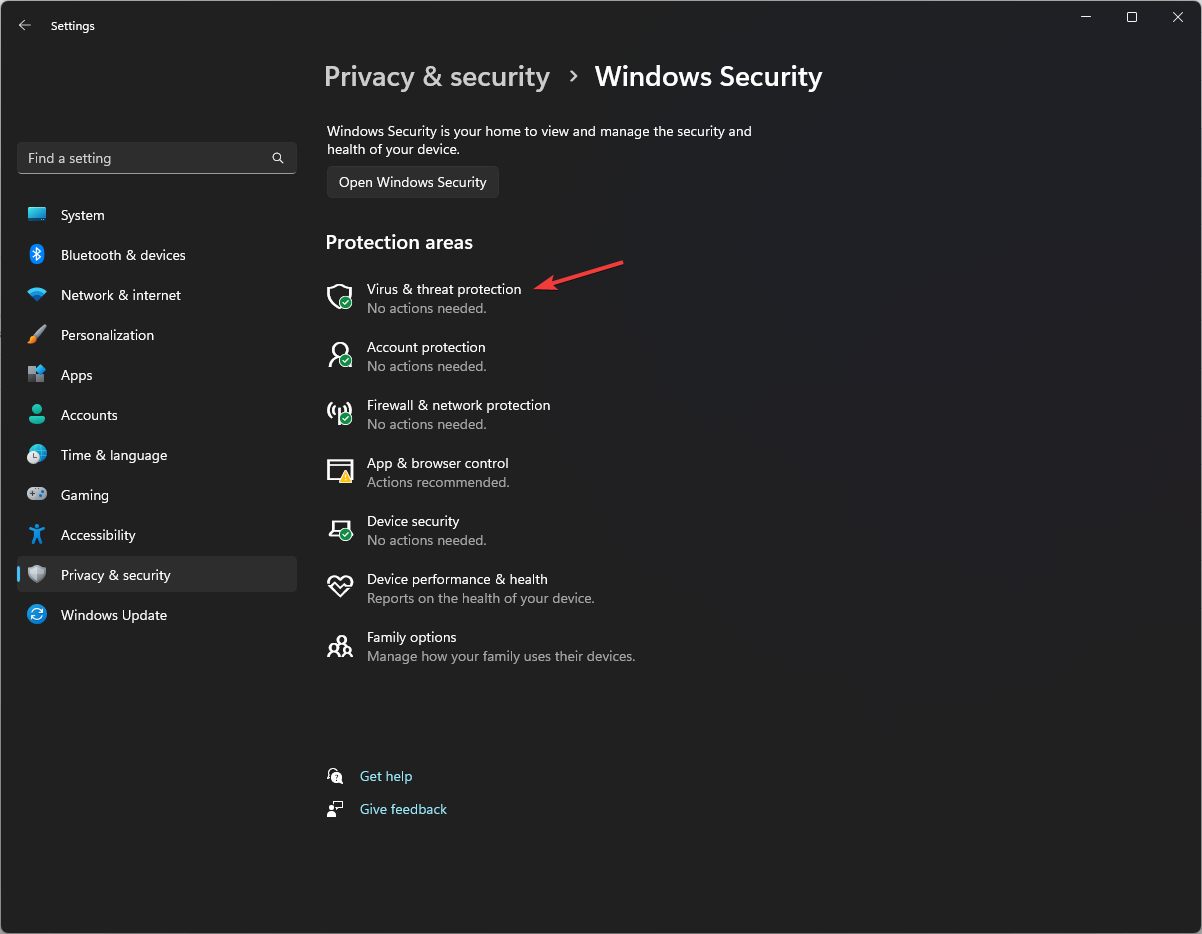
-
Ahora haga clic en Administrar configuración.
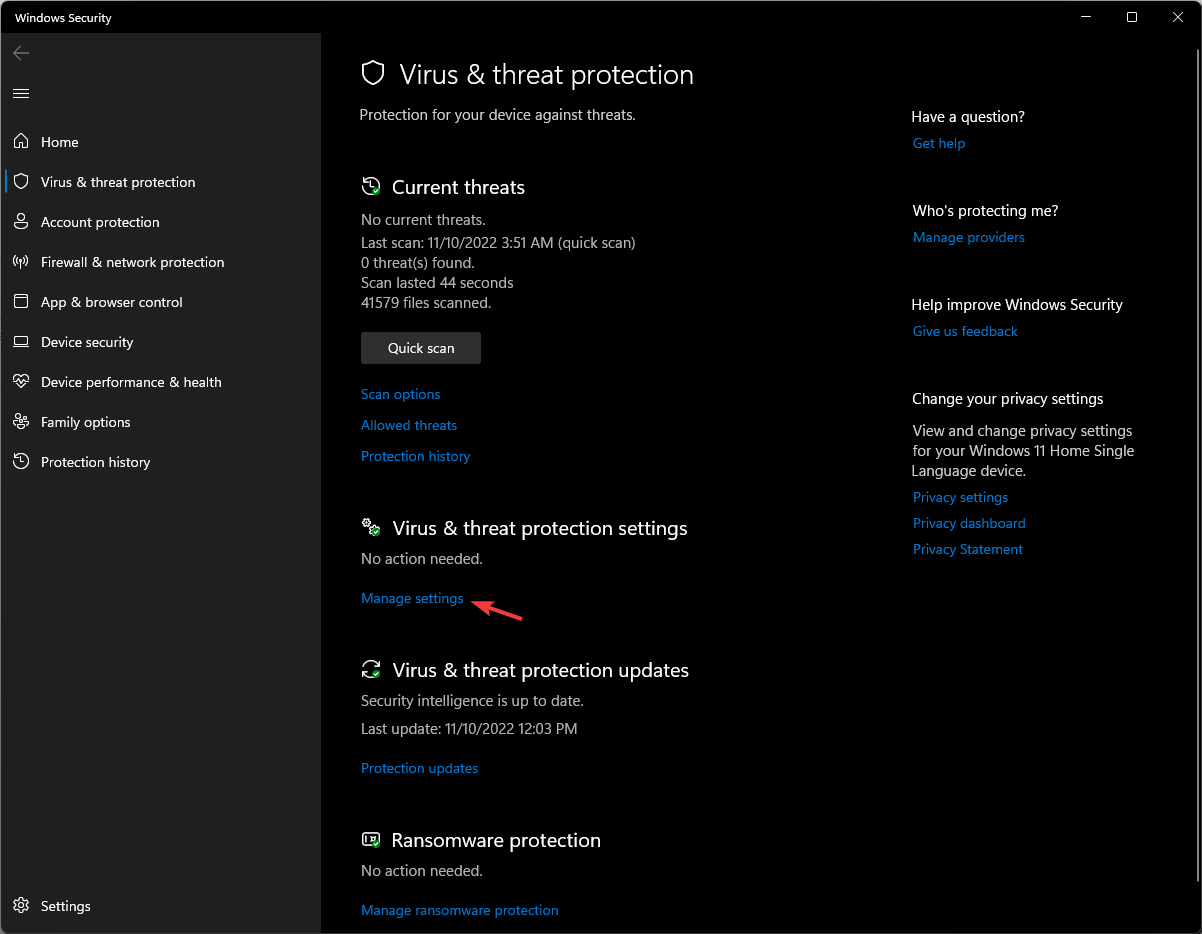
-
Apague el interruptor bajo Protección contra manipulaciones y presione Aceptar para confirmar.
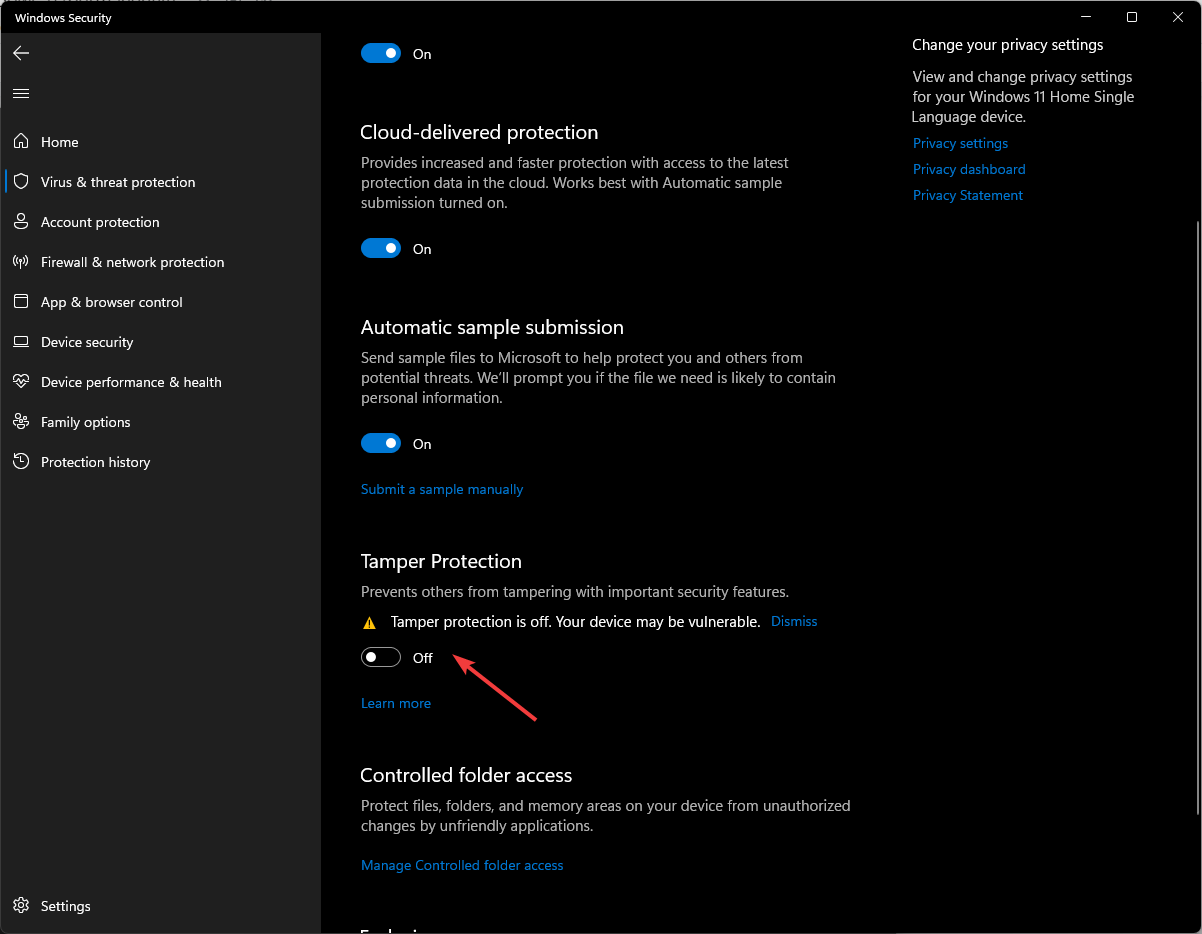
3.2 Hacer cambios en el Editor de directivas de grupo
- Presione Windows + R para abrir la consola Ejecutar.
-
Escriba gpedit.msc y presione Enter para abrir Editor de directivas de grupo.
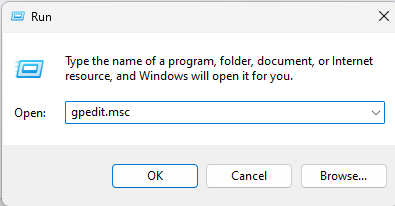
-
Siga esta ruta para llegar a Microsoft Defender Antivirus.
Configuración del equipo\ Plantillas administrativas\ Componentes de Windows\Microsoft Defender Antivirus -
En el panel derecho, haga doble clic en Desactivar Microsoft Defender Antivirus.
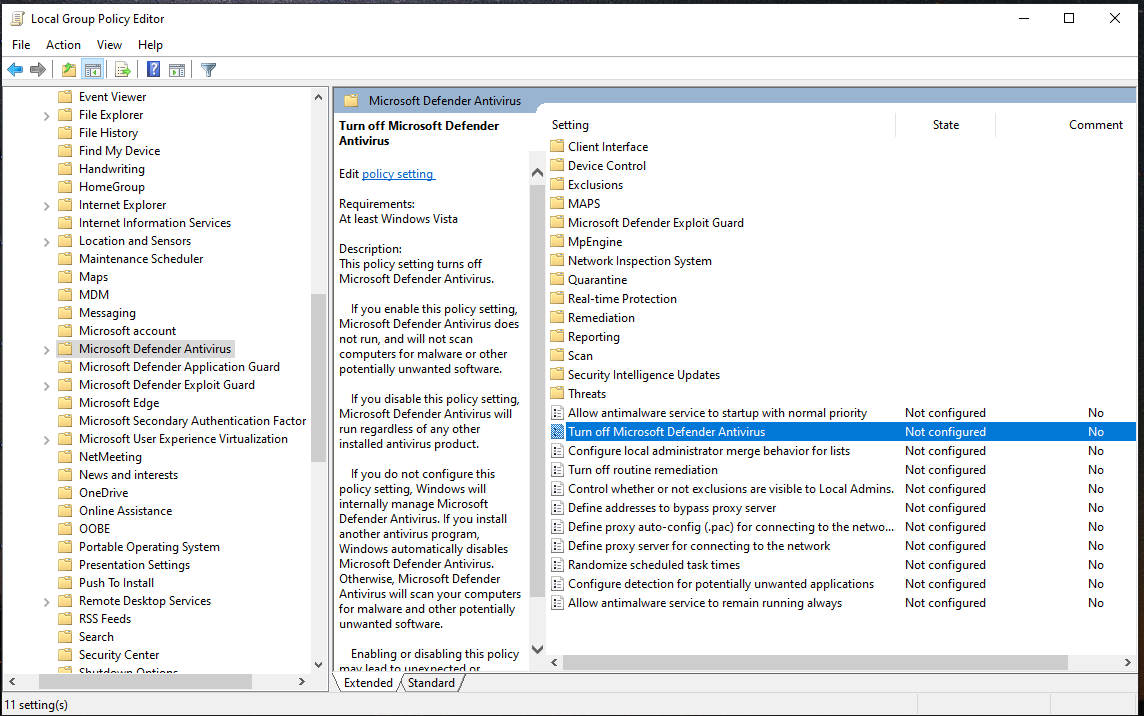
-
Ahora haga clic en el botón de opción al lado de Habilitado para desactivar Windows Defender permanentemente.
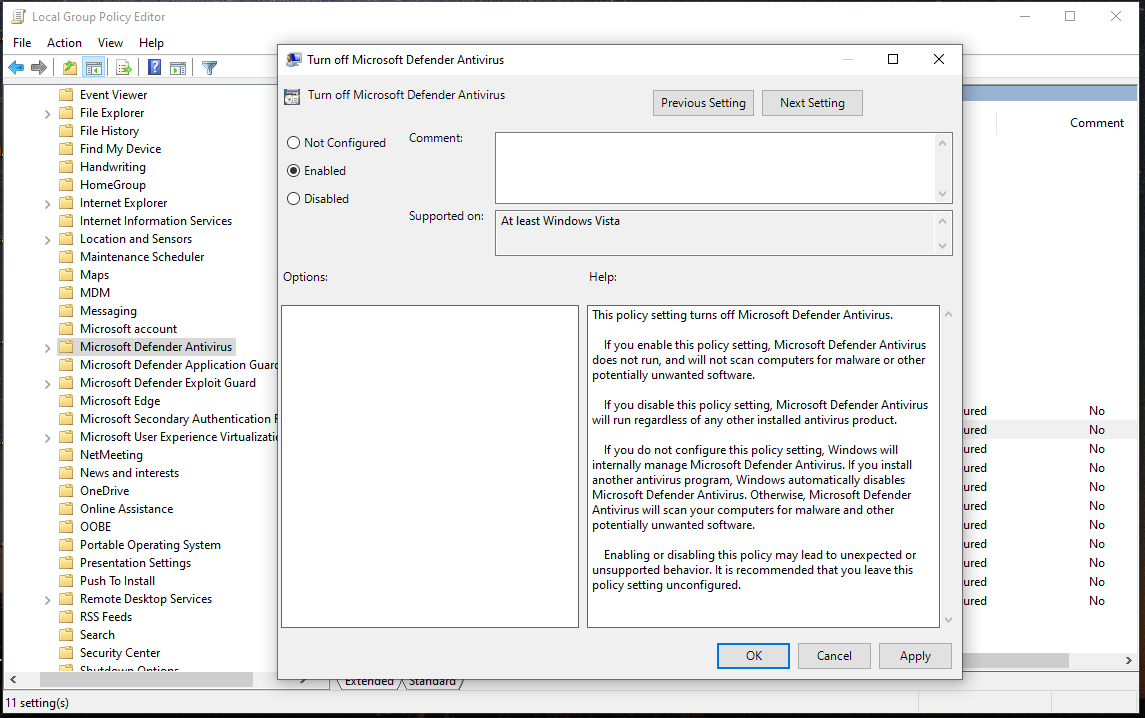
- Haga clic en Aplicar y luego en Aceptar.
4. Usar Autoruns
- Descargue Autoruns y extraiga el archivo zip a la ubicación deseada.
- Utilice el método mencionado anteriormente para entrar en Modo seguro y reinicie su computadora.
-
En Modo seguro, haga clic derecho en el archivo Autoruns.exe y elija Ejecutar como administrador.
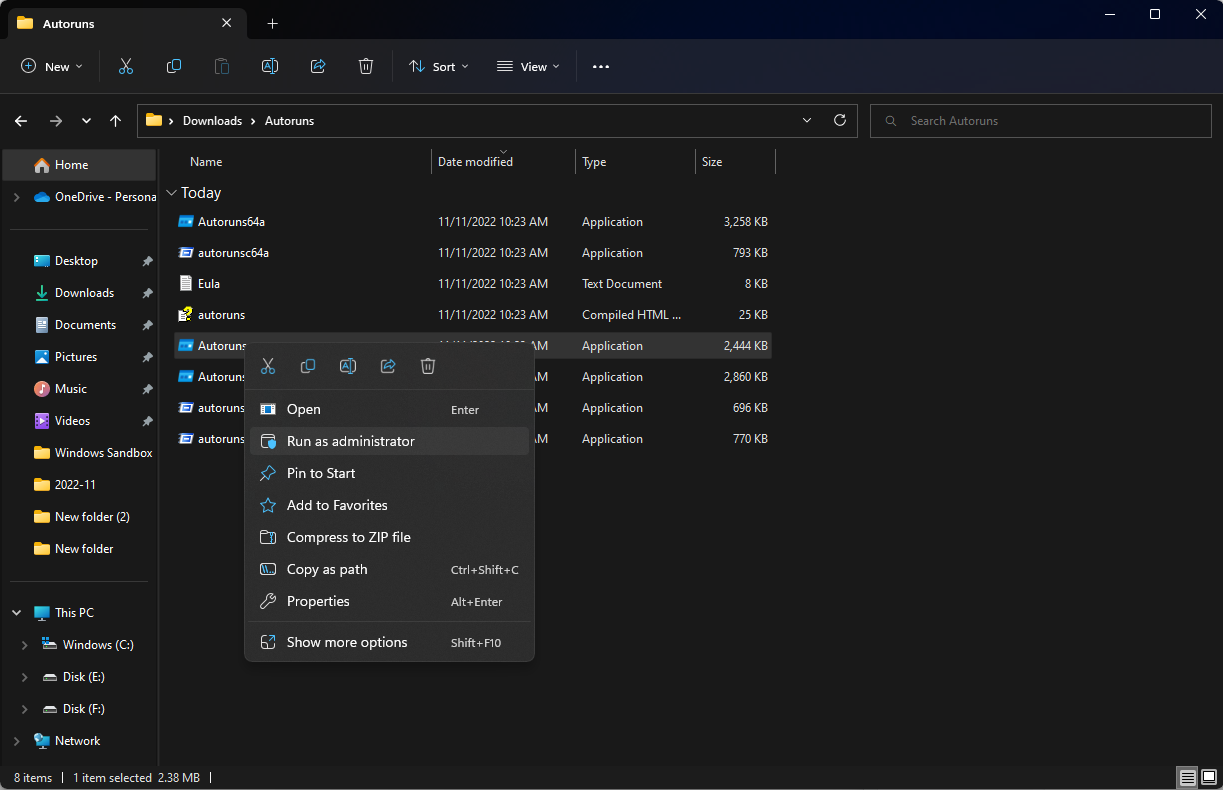
- Navegue a la pestaña Servicios.
-
Ahora haga clic en Opciones en la barra de menú y quite la marca de Ocultar entradas de Windows.
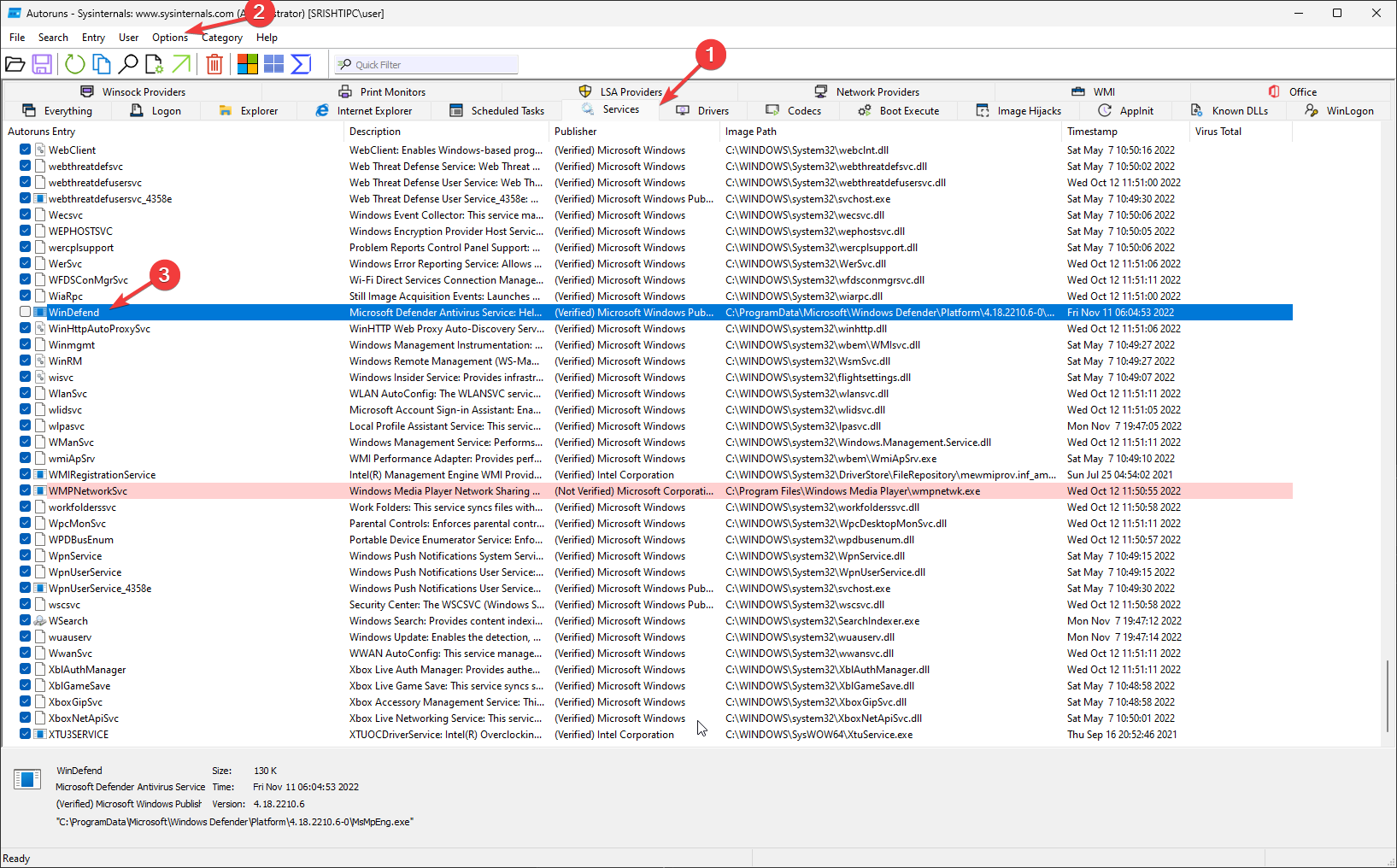
- Ubique y elimine la marca junto al servicio WinDefend para desactivar Windows Defender.
- Ahora, desactive el Arranque seguro mencionado anteriormente y reinicie su PC.
Así que estas son las formas de desactivar Windows Defender permanentemente en su computadora con Windows 11. Para asegurarse de que Windows Defender esté desactivado, puede abrir Seguridad de Windows. Luego, en la página de Protección contra virus y amenazas, verá el mensaje de información sobre protección que implica que Windows Defender está desactivado.
Además, no olvide descubrir la mejor configuración de Windows Defender y aplicarlas si alguna vez planea volver a habilitar el antivirus integrado.
Pruébelos y háganos saber qué funcionó para usted en los comentarios a continuación.













